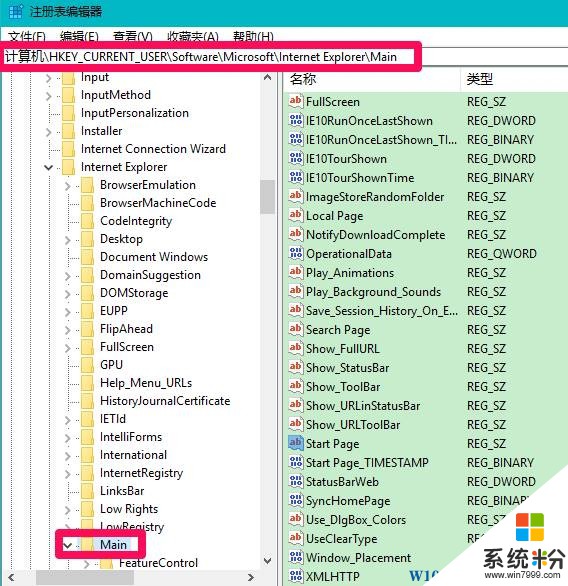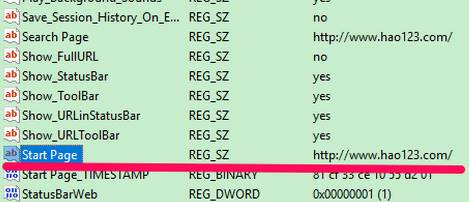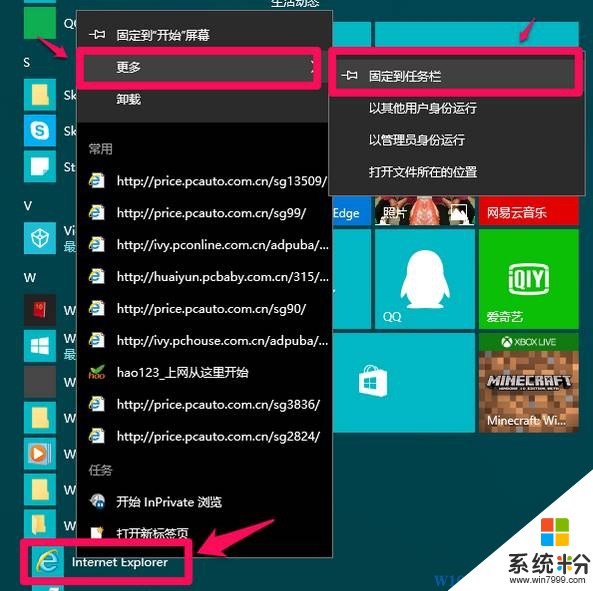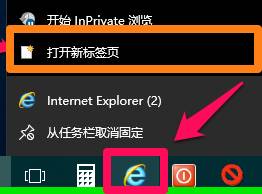最近使用win10係統的用戶反應,通過【internet 選項】修改了ie瀏覽器的主頁之後,打開瀏覽器顯示的依舊不是所設置的主頁,該怎麼辦?今天小編給大家分享下通過注冊表強製修改ie瀏覽器主頁的方法。
步驟:
1、按下【Win+R】組合鍵打開運行,輸入:regedit 點擊確定打開注冊表;

2、在左側依次展開:HKEY_CURRENT_USER\Software\Microsoft\Internet Explorer\Main ;
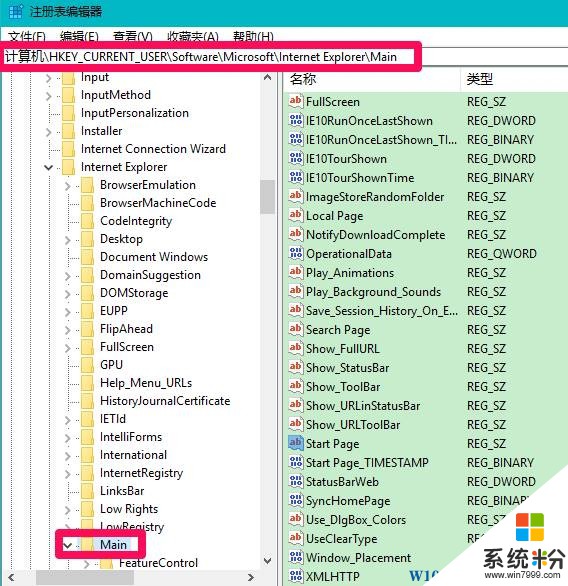
3、在右側雙擊打開【Start Page】值,將其數值數據修改為需要修改的主頁如:https://www.win7999.com/ 點擊確定即可;
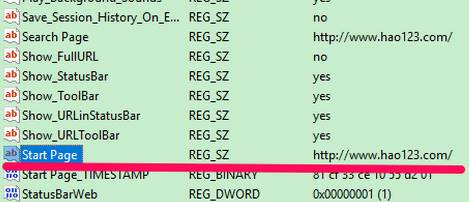
4、點擊【開始菜單】,點擊【Windows附件】,在【Internet Explorer】上單擊右鍵,【更多】 -【 固定到任務欄】;
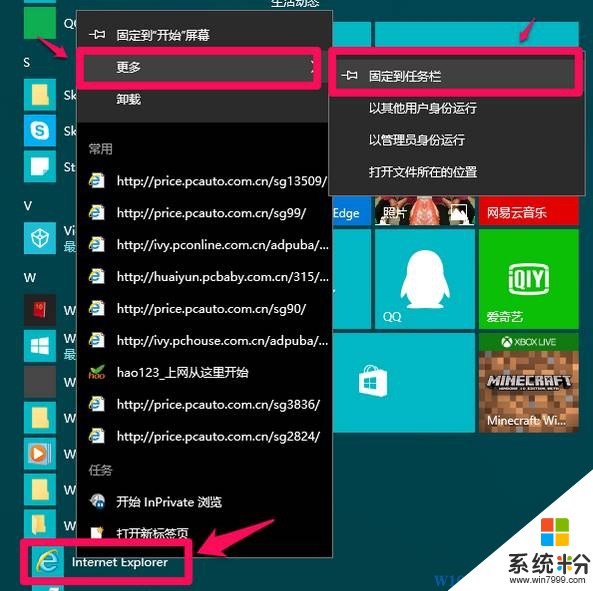
5、在任務欄上的ie圖標上單擊右鍵,點擊【打開新標簽頁】或直接點擊之前設置的主頁即可打開!
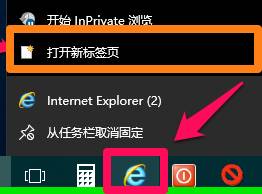
以上就是wn10係統通過注冊表 修改ie主頁的方法!